Schakel geel waarschuwingsbord uit op het netwerkpictogram van de Windows-taakbalk
Vanaf Windows Vista kan het besturingssysteem de internetbeschikbaarheid weergeven via een pictogram naast een netwerkverbindingsindicator. Windows kan controleren of het internet niet beschikbaar is en alleen het lokale netwerk beschikbaar is. Als internet niet beschikbaar is, ziet u een geel waarschuwingspictogram boven het standaardnetwerkpictogram in de taakbalk. Wanneer internet werkt, ziet u alleen het netwerkpictogram - een bekabeld of draadloos pictogram. Als u dit gele overlay-pictogram niet graag boven op het netwerkpictogram ziet, kunt u het als volgt uitschakelen.
Gelukkig kan dit worden gedaan met een eenvoudige registeraanpassing.
- Open Register-editor.
- Ga naar de volgende registersleutel:
HKEY_LOCAL_MACHINE\SOFTWARE\Policies\Microsoft\Windows\Netwerkverbindingen
Tip: Met één klik naar de gewenste registersleutel springen.
Als u niet over zo'n registersleutel beschikt, maakt u deze gewoon aan. - Maak in het rechterdeelvenster een nieuwe DWORD-waarde met de naam NC_DoNotShowLocalOnlyIcon. Zet deze op 1.

- Sluit de Register-editor en herstart de Explorer-shell. In sommige gevallen moet u mogelijk herstart Windows.
De gele overlay zal verdwijnen.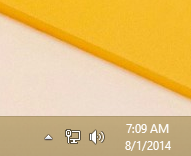
U kunt uw tijd besparen en in plaats daarvan Winaero Tweaker gebruiken. Het wordt geleverd met de volgende functie:

Je kunt het hier downloaden: Winaero Tweaker downloaden.
Dat is het. Deze truc werkt in Windows 7 en Windows 8.


